編輯:華為刷機
第一步,先下載root包解壓,不能放在C盤。不然分區是不會成功的。
下載鏈接
第二步,手機連 電腦驅動好USB。把解壓出來的“C8800_root.zip”拷貝到內存卡的跟目錄下,再拔掉數據線,關機。
第三步,按住開機鍵加音量下鍵不放,等大概30秒左右。手機畫面會一直停留在方大集團這個畫面。然後可以松手了,插上數據線 電腦會自動和手機連接,可能會顯示連接失敗,這個不用管,也不要關那個頁面。直接到 電腦裡打開下載的root裡面的fastboot裡面的LePhone_可視化線刷.exe ,選最後一項 “同意,並開始操作”然後點擊頂上的“檢查連接” ,這時候會顯示連接成功。
如果顯示連接失敗的話,說明你的USB沒有驅動好,就要重新做第二步。這時候的“刷寫”還是灰色的,點擊是沒反應的。需要我們在“刷寫”左邊對話框裡選“recovery.img”這個文件。選了之後,“刷寫”就變黑色了,這時候就點就點“刷寫”。然後會提示“你確定對recovery分區進行刷寫嗎?”直接確定就可以了。然後等待刷寫成功。
第四步,把手機數據線拔掉,把手機電池拿下來,等個5秒再裝上。
第五步,按住開機鍵加音量上鍵不放。然後會出現recovery窗口。這時候可以就不要再按住鍵了,松開。用音量鍵來上下選項,開機鍵確認。在用音量鍵找到“C8800_root.zip”這個文件。這個就是我們前面把他拷貝到內存卡的文件。選了之後在輕輕按一下開機鍵,這樣就成功了,手機會回到前面的畫面,選第一個輕輕點下開機鍵,手機就自動回開機了,這候就root成功了。
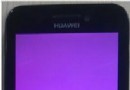 華為U9508出現“粉屏”的解決教程
華為U9508出現“粉屏”的解決教程
狀況分析 有些用戶在刷官方固件時,在進入強刷模式時,手機顯示“粉屏”或“紫屏”導致無法刷機或刷機失敗,如圖
 華為榮耀6聯通版L02刷入MIUI V5 瞬間感覺高大上了!
華為榮耀6聯通版L02刷入MIUI V5 瞬間感覺高大上了!
【巴士數碼】今天小編為大家帶來的是華為榮耀6聯通版刷機教程,刷機的過程和其他華為手機基本上差不多
 華為P8一鍵Root教程:給力Root工具推薦
華為P8一鍵Root教程:給力Root工具推薦
俗話說的好:不刷機買安卓手機做什麼!華為P8作為最代表性的高性價比安卓手機深受用戶喜愛,同樣刷機需求也日益增多。目前一鍵刷機工具種類繁多,哪個最適合華為手機呢?今天帶來華
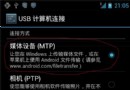 關於華為U9508獲取root權限教程
關於華為U9508獲取root權限教程
大都機友在剛買來華為U9508的時分,不知道手機怎樣進行root,在這兒我給我們共享一個具體的root教程吧,這個教程也是借助一個軟件來完成的,也是直接在手機